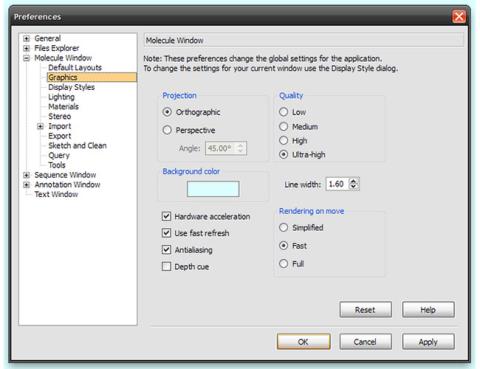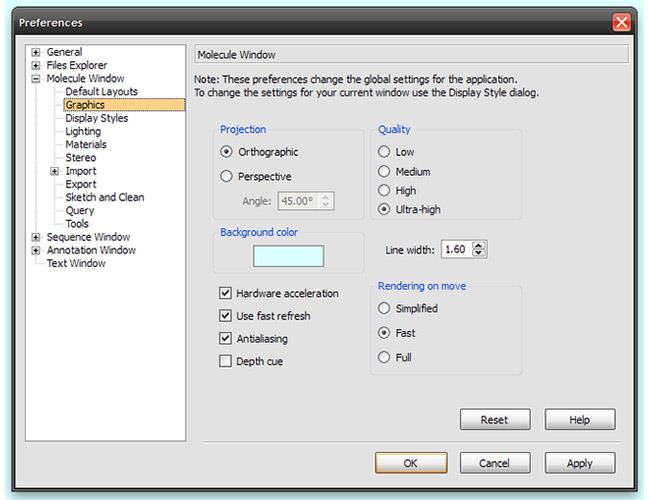Vai esat saskāries ar terminu "aparatūras paātrinājums" un domājis, ko tas nozīmē? Izlasiet šo rakstu, lai uzzinātu, ko nozīmē aparatūras paātrinājums, tās funkcijas un priekšrocības un kāpēc jūs varētu vēlēties iespējot vai atspējot šo līdzekli.
Kas ir aparatūras paātrinājums?
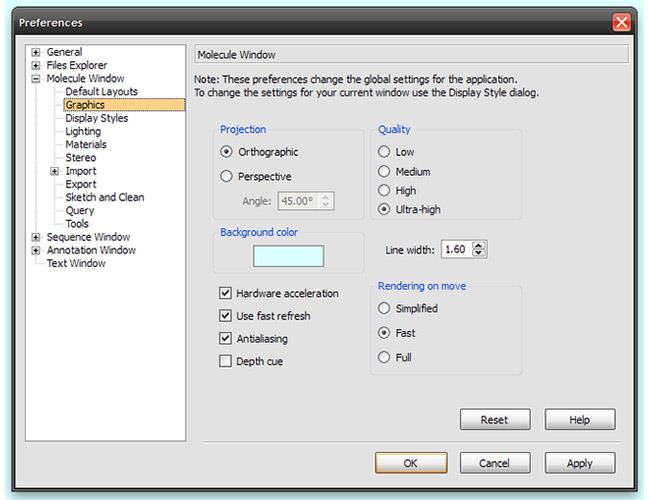
Aparatūras paātrinājums palīdz pārvietot apstrādi no CPU uz citu specializētu aparatūru
Aparatūras paātrināšana ir process, kurā lietojumprogrammas izkrauj (pārsūta) dažus uzdevumus uz jūsu sistēmas aparatūru, īpaši, lai paātrinātu šo uzdevumu.
Tas nodrošina lielāku veiktspēju un efektivitāti nekā tas pats process, izmantojot tikai vispārējas nozīmes centrālo procesoru .
Lai gan aparatūras paātrinājumu var definēt kā jebkuru uzdevumu, kas tiek pārlādēts uz kaut ko citu, nevis uz centrālo procesoru, aparatūras paātrinājums parasti attiecas uz uzdevumu izkraušanu uz GPU un skaņas karti. Kā specializēta aparatūra tie ir labāk piemēroti noteiktu darbību veikšanai.
Ko dara aparatūras paātrinājums?
Kā minēts iepriekš, aparatūras paātrinājums palīdz pārvietot apstrādi no CPU uz citu specializētu aparatūru.
Piemēram, ja spēlējat spēli datorā, kuram nav speciālas grafiskās kartes, jūs varēsit spēlēt šo spēli, taču veiktspēja nebūs tāda pati kā sistēmai ar speciālu GPU.
Atšķirībā no CPU diskrētie GPU ir paredzēti augstas veiktspējas grafikas apstrādei. Turklāt īpašs GPU samazina CPU apstrādes slodzi, atbrīvojot to citiem uzdevumiem, kurus tas var veikt efektīvāk nekā GPU.
Kas ir piesaistes aparatūras paātrinājums?
Piesaistes aparatūras paātrinājums ir viens no daudzajiem pieejamajiem aparatūras paātrināšanas sistēmu veidiem.
Piemēram, varat izmantot piesaistes aparatūras paātrinājumu, lai darbotos kā WiFi tīklājs, pārlādējot ar piesaisti saistītos uzdevumus uz īpašu WiFi mikroshēmu, kas to apstrādā efektīvāk, samazinot sistēmas darba slodzi.
Piesaiste darbojas, izmantojot Bluetooth , bezvadu LAN un fizisku kabeli.
Kad būtu jāizmanto aparatūras paātrinājums?
Aparatūras paātrinājumu var izmantot daudzās dažādās jomās, tostarp, bet ne tikai:
- Datorgrafika, izmantojot grafikas apstrādes bloku (GPU)
- Digitālā signāla apstrāde, izmantojot digitālo signālu procesoru (digitālo signālu procesoru)
- Analogā signāla apstrāde, izmantojot lauka programmējamo analogo masīvu
- Apstrādājiet audio, izmantojot skaņas karti
- Savieno ar datortīklu, izmantojot tīkla procesoru un tīkla interfeisa kontrolleri
- Kriptogrāfija, izmantojot kriptogrāfijas paātrinātāju (kopprocesors, kas īpaši paredzēts kriptogrāfiski intensīvu darbību veikšanai) un drošu kriptogrāfijas procesoru
- Mākslīgais intelekts, izmantojot AI paātrinātāju
- Apstrāde atmiņā, izmantojot mikroshēmas tīklu un sistolisko masīvu (viendabīgs cieši saistītu datu apstrādes vienību tīkls)
- Jebkurš dots skaitļošanas uzdevums, izmantojot laukā programmējamus vārtu masīvus (FPGA), lietojumprogrammām specifiskās integrālās shēmas (ASIC), sarežģītas programmējamas loģikas ierīces (CPLD) un sistēmas mikroshēmā (SoC)
Ja jums ir jaudīgs un stabils GPU, aparatūras paātrinājuma iespējošana ļaus pilnībā izmantot GPU potenciālu spēlēs un visos atbalstītajos lietošanas gadījumos.
Izmantojot aparatūras paātrinājumu pārlūkā Google Chrome, varat patērēt multividi un pārlūkot ikdienas rutīnu daudz vienmērīgāk. Bet, ja tas sāk izraisīt sasalšanas un pakarināšanas problēmas, iespējams, būs jāizslēdz aparatūras paātrinājums.
Lai gan video rediģēšana un renderēšana tiek veikta programmā, piemēram, Adobe Premiere Pro, vai straumēšana notiek pakalpojumā Twitch vai YouTube , izmantojot programmatūru, piemēram, OBS, aparatūras paātrinājuma iespējošana ļauj izmantot specializētu aparatūru. Lietojumprogramma, parasti GPU, nodrošina ātru eksportēšanas laiku un labāka lietotāja pieredze ar straumēšanas programmatūru.
Ja jums ir jaunākie draiveri un jaudīgs GPU, vienmēr iespējojiet aparatūras paātrinājumu, kad redzat šo opciju. Kad būs iespējots aparatūras paātrinājums, ar šo lietotni darbosies vienmērīgāk.
Aparatūras paātrinājums pret programmatūras paātrinājumu
Programmatūras paātrinājums ir izdevīgs tikai dažās īpašas lietojumprogrammas. Turpretim aparatūras paātrinājums ir noderīgs daudziem izplatītiem, grafikas intensīviem uzdevumiem.
Jautājumi, kas saistīti ar aparatūras paātrinājumu
Apskatīsim dažus jautājumus, kas saistīti ar aparatūras paātrinājumu.
Vai aparatūras paātrinājums ir labs vai slikts?
Aparatūras paātrinājums ir labs, jo tas palielina noteiktu uzdevumu veiktspēju.
Taču dažreiz tas var izraisīt problēmas, piemēram, Google Chrome vai citu pārlūkprogrammu sasalšanu vai avāriju, liekot jums atspējot šo funkciju, lai atrisinātu problēmu.
Vai aparatūras paātrinājums ir jāizslēdz?
Ja vien jums nav problēmu, kuru cēlonis ir aparatūras paātrinājums, aparatūras paātrinājumu nevajadzētu izslēgt. Kopumā tas dos vairāk labuma nekā kaitējuma, taču, ja konstatējat, ka tas jums nodara lielāku kaitējumu, ir pienācis laiks atspējot šo funkciju konkrētai lietotnei.
Vai mans dators atbalsta aparatūras paātrinājumu?
Ja jums ir īpaša grafikas karte, jūsu dators atbalsta aparatūras paātrinājumu. Viss, kas jums jādara tagad, ir jāinstalē programma, kas izmanto aparatūras paātrinājumu, un pārbaudiet, vai varat iespējot šo funkciju lietotnes iestatījumos.
Vai aparatūras paātrinājums patērē vairāk akumulatora?
Aparatūras paātrinājuma iespējošana uzlabo akumulatora darbības laiku, veiktspēju un atsaucību. Aparatūras paātrinājums palīdz izkraut noteiktus uzdevumus no CPU uz GPU vai jebkuru citu specializētu aparatūru, kas to var veikt efektīvāk, tādējādi paātrina apstrādes laiku un ilgāku akumulatora darbības laiku.